- Windows 11 incluye varias herramientas nativas para ver las especificaciones del PC, desde Configuración hasta msinfo32 y dxdiag.
- Conocer procesador, RAM, almacenamiento, gráfica y placa base es clave para compatibilidad, rendimiento y futuras ampliaciones.
- CMD, PowerShell y herramientas online permiten obtener listados muy detallados e incluso sugerencias de componentes compatibles.
- Revisar las especificaciones del equipo ayuda a decidir cuándo actualizar hardware o renovar el PC completo.
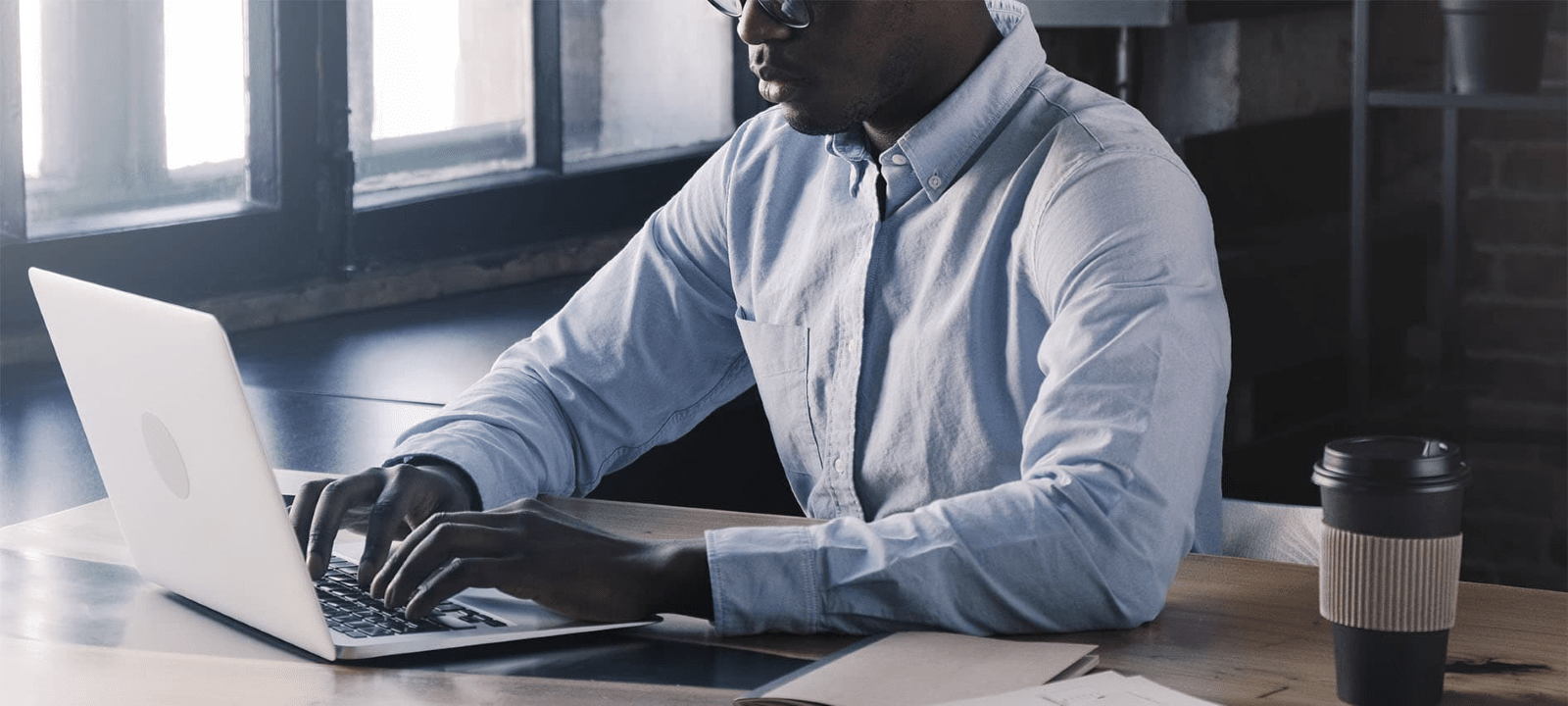
Si te estás preguntando cómo ver los componentes de tu PC en Windows 11, ya sea para instalar un juego nuevo, actualizar piezas o simplemente por curiosidad tecnológica, estás en el sitio perfecto. Windows 11 incluye varias herramientas que muestran desde los datos básicos del equipo hasta información muy técnica de cada componente.
Con el tiempo es normal que se nos olviden las características exactas del ordenador que compramos: procesador, cantidad de RAM, tipo de disco, gráfica, etc. Saber dónde mirar es clave cuando quieres comprobar requisitos de un programa, valorar una mejora de hardware o explicar al técnico qué equipo tienes. En esta guía vas a ver, paso a paso y con todo detalle, todas las formas de consultar las especificaciones de tu PC con Windows 11, tanto con herramientas del sistema como con programas externos y métodos más “manuales”.
Por qué es importante conocer las especificaciones de tu PC
Antes de meternos de lleno en los menús de Windows 11, merece la pena entender por qué interesa saber qué lleva tu ordenador por dentro. No es solo curiosidad: te puede ahorrar dinero, tiempo y más de un disgusto.
En primer lugar, tus componentes determinan la compatibilidad con programas, juegos y periféricos. Cada vez que instalas un software nuevo, hay unos requisitos mínimos y recomendados: procesador, memoria, gráfica, espacio en disco, versión de Windows, etc. Si conoces bien tu hardware, sabes al momento si algo funcionará bien o irá a tirones.
También es clave para la optimización del rendimiento y la detección de cuellos de botella. Por ejemplo, quizá tu procesador y tu gráfica son decentes, pero solo tienes 4 GB de RAM; o te quedas corto de almacenamiento porque sigues con un disco duro mecánico. Tener claras las especificaciones te ayuda a ver qué componente está frenando al resto.
Otro punto importante es la planificación de futuras ampliaciones. No es lo mismo un PC que admite más RAM, cambio de gráfica y SSD, que un equipo cerrado donde casi nada se puede modificar. Si sabes qué placa base tienes (consulta cómo configurar una PC paso a paso), qué tipo de memoria usa o qué slots libres quedan, podrás elegir las mejoras correctas sin tirar el dinero.
Conocer el hardware de tu ordenador también facilita muchísimo la solución de problemas y el soporte técnico. Cuando hablas con un servicio de reparación, con el fabricante o pides ayuda en foros, lo primero que te preguntan es: modelo de procesador, cantidad de RAM, qué gráfica, qué versión de Windows, etc. Cuanta más información fiable des, más rápido te ayudarán.
Por último, si en algún momento decides vender el equipo, tener claras sus especificaciones exactas mejora el valor de reventa. Podrás redactar un anuncio completo, sin datos inventados ni vagos, y el posible comprador confiará mucho más en lo que ofreces.
Ver las características del PC desde Configuración en Windows 11
La forma más directa y visual de saber qué lleva tu equipo es usando la aplicación de Configuración de Windows 11. Aquí encontrarás un resumen bastante completo, perfecto para la mayoría de usuarios.
Para acceder, puedes abrir el Menú de inicio desde la barra de tareas (el icono de Windows) y hacer clic en el engranaje de Configuración, o pulsar directamente la combinación de teclas Win + I. Ambas opciones te llevan al mismo sitio.
Una vez dentro de Configuración, en la columna izquierda verás varias categorías. La primera suele ser Sistema. Haz clic ahí y, dentro del panel central, desplázate hacia abajo hasta encontrar la sección Acerca de. Esta opción muestra un resumen general del dispositivo.
En la pantalla de “Acerca de” verás las Especificaciones del dispositivo, donde aparecen datos como el modelo y nombre del equipo, el tipo y modelo de procesador, la cantidad de memoria RAM instalada, el tipo de sistema (32 o 64 bits) y si el equipo admite lápiz o entrada táctil. Es la ficha rápida de tu PC.
Justo debajo suelen aparecer las Especificaciones de Windows: edición de Windows 11 que tienes (Home, Pro, etc.), versión concreta, fecha de instalación y otra información del sistema operativo. Estos datos son muy útiles para comprobar si estás actualizado o si cumples los requisitos de ciertas aplicaciones.
Consultar especificaciones completas con Información del sistema (msinfo32)
Si quieres ir un paso más allá y obtener un listado muchísimo más detallado de tu PC, Windows 11 incluye la herramienta Información del sistema (msinfo32), ideal para usuarios que necesitan datos técnicos completos.
Para abrirla, haz clic en el botón Inicio y escribe msinfo32 en la barra de búsqueda. Entre los resultados verás la aplicación Información del sistema; haz clic para acceder. También puedes pulsar Win + R, escribir “msinfo32” y pulsar Enter.
Al abrirse, en la parte izquierda encontrarás un árbol de secciones y, en la derecha, los valores asociados. La categoría principal es Resumen del sistema, donde puedes ver de un vistazo el modelo y tipo de sistema, el fabricante, la versión de BIOS o UEFI, el procesador, la memoria total instalada, el tipo de arranque y otras características clave del equipo.
Si despliegas las diferentes ramas, como Recursos de hardware, Componentes y Entorno de software, tendrás acceso a información mucho más precisa. Por ejemplo, dentro de Componentes podrás ver detalles de la pantalla, sonido, red, puertos, almacenamiento, dispositivos con problemas, controladores de sistema, trabajos de impresión, USB y un largo etcétera.
Para consultar específicamente tu tarjeta gráfica, puedes expandir la rama de Componentes y seleccionar la sección Pantalla. Ahí encontrarás el nombre y modelo de la GPU, la memoria de vídeo disponible y otros datos interesantes para videojuegos o edición de vídeo.
Comprobar el hardware con la herramienta de Diagnóstico DirectX (dxdiag)
Otra utilidad muy práctica para ver información sobre el sistema, especialmente en lo relacionado con gráficos y sonido, es la Herramienta de diagnóstico de DirectX, más conocida como dxdiag.
Para abrirla, pulsa la combinación Win + R para mostrar el cuadro de Ejecutar, escribe dxdiag y confirma con Enter. Windows puede preguntarte si quieres comprobar las firmas digitales de los controladores; acepta para que el análisis sea completo.
En la pestaña Sistema verás un resumen de las especificaciones generales: nombre del equipo, versión de Windows, idioma, fabricante de la placa, procesador, memoria, versión de DirectX instalada, etc. Es una forma rápida de ver lo básico sin entrar en demasiados menús.
Si vas a la pestaña Pantalla o “Display”, encontrarás información muy relevante sobre tu tarjeta gráfica: nombre, fabricante, tipo de chip, memoria dedicada y compartida, así como la versión de los controladores. Este apartado es especialmente útil para diagnosticar problemas gráficos o comprobar si tu GPU satisface los requisitos de un juego.
Además, dxdiag también incluye pestañas para Sonido y otros dispositivos multimedia, por lo que sirve de complemento perfecto a la información que muestran Configuración y msinfo32, sobre todo cuando el objetivo es solucionar errores visuales o de audio.
Revisar componentes desde el Administrador de tareas y el sistema
Más allá de las herramientas anteriores, Windows 11 ofrece formas adicionales de consultar tu hardware mientras monitorizas el rendimiento en tiempo real. Una de las más cómodas es el propio Administrador de tareas.
Para abrirlo, pulsa Ctrl + Shift + Esc o haz clic derecho en la barra de tareas y selecciona Administrador de tareas. Una vez dentro, ve a la pestaña Rendimiento. Se mostrarán varios paneles: CPU, Memoria, Disco, GPU, red, etc.
En cada una de estas secciones verás no solo el uso actual del recurso, sino también detalles del componente concreto. Por ejemplo, en CPU aparecerá el modelo exacto del procesador, su velocidad base, el número de núcleos e hilos, el uso actual y la duración de actividad desde el último arranque.
En la sección de Memoria podrás comprobar cuánta RAM tienes instalada, cuánto se está utilizando, cuánto queda disponible, la velocidad de la memoria y el número de ranuras ocupadas. Es muy útil para saber si te conviene ampliar la RAM o si un programa está consumiendo demasiados recursos.
En Disco y GPU verás de forma similar información sobre tus unidades de almacenamiento (capacidad total, tipo de disco, uso actual) y sobre la gráfica (nombre de la GPU, uso de memoria de vídeo, temperatura en algunos casos). De esta forma no solo conoces las especificaciones, sino también cómo se está comportando tu equipo en tiempo real.
Ver los componentes mediante el Símbolo del sistema (CMD)
Si te manejas bien con la consola o simplemente quieres otra alternativa, el Símbolo del sistema (CMD) también permite listar de una vez muchas de las especificaciones de tu ordenador con Windows 11.
Para ello, abre el Menú de inicio y, en la barra de búsqueda, escribe cmd. Cuando aparezca “Símbolo del sistema” en los resultados, haz clic derecho y selecciona Ejecutar como administrador para tener todos los permisos necesarios.
Se abrirá una ventana negra donde podrás introducir comandos. El más útil en este caso es systeminfo (en el contenido original aparecía con una errata, pero el correcto lleva las letras bien ordenadas). Escribe “systeminfo” y pulsa Enter; tras unos segundos, el sistema mostrará un resumen muy completo de la configuración del PC.
Entre la información que devuelve este comando encontrarás el nombre y modelo del equipo, la versión de Windows, el fabricante, el tipo de sistema, la memoria física total y disponible, los adaptadores de red, el dominio, la fecha de instalación y muchos otros detalles que pueden ser de gran ayuda para diagnósticos y auditorías.
Obtener especificaciones con PowerShell en Windows 11
Otra herramienta de consola, más moderna y potente que CMD, es PowerShell. Windows 11 la incluye de serie y permite extraer información de hardware de forma muy flexible, incluso filtrando por campos concretos.
Para abrirla, ve al Menú de inicio y escribe “PowerShell” en la barra de búsqueda. Haz clic en la aplicación que aparece, preferiblemente seleccionando la opción de ejecutarla con permisos de administrador si vas a realizar consultas avanzadas.
La ventana de PowerShell se parece a la de CMD, pero normalmente con fondo azul oscuro. En ella puedes usar el comando Get-ComputerInfo. Al ejecutarlo, el sistema mostrará una lista extensa de propiedades del equipo: versión de Windows, edición, procesador, memoria, configuración regional, dominio, virtualización, etc.
Una de las ventajas de PowerShell es que puedes aplicar filtros por propiedad. Por ejemplo, usando la sintaxis “Get-ComputerInfo -Property NombreDePropiedad” puedes limitar la salida a los datos que realmente te interesan (solo CPU, solo BIOS, solo memoria…). Esto lo hace muy útil para scripts de administración o para recopilar información de varios equipos de forma automatizada.
Con un poco de práctica, PowerShell se convierte en una herramienta muy potente para gestionar y auditar las especificaciones de uno o varios ordenadores con Windows 11, sin necesidad de ir ventana por ventana.
Uso de herramientas en línea para analizar el PC y ver componentes compatibles
Además de las opciones integradas en el sistema, existen herramientas online de fabricantes especializados que pueden analizar tu PC y proponer componentes compatibles para ampliarlo, algo muy útil si estás pensando en cambiar RAM o disco.
Un ejemplo conocido es Crucial System Scanner, una utilidad que se descarga y se ejecuta en tu ordenador para revisar el BIOS y el hardware instalado. Esta herramienta no accede a tus archivos personales, sino que se centra en detectar memoria y almacenamiento existentes, así como los tipos y capacidades máximas soportadas.
Tras el análisis, System Scanner genera un informe con las especificaciones clave del sistema y, además, sugiere módulos de memoria RAM y unidades de estado sólido (SSD) compatibles. Esto simplifica mucho la búsqueda de componentes adecuados y reduce el riesgo de comprar algo que no funcione en tu placa base.
Otra opción del mismo fabricante es Crucial System Selector, que ofrece información similar pero sin analizar el PC directamente. En este caso, el asistente te pide que introduzcas manualmente el fabricante, la línea de producto y el modelo del equipo. A partir de esos datos, consulta su base de datos para mostrarte configuraciones típicas y posibles actualizaciones compatibles.
Ambas soluciones se apoyan en una base de datos muy amplia de ordenadores de sobremesa y portátiles, usada por millones de usuarios a lo largo de los años. Aunque son herramientas pensadas sobre todo para la compra de RAM y SSD, también sirven como referencia rápida para confirmar qué tipo de memoria usa tu sistema y hasta dónde puedes ampliarla.
Comprobar especificaciones desde la carcasa y la documentación física
Por muy cómodo que sea usar software, hay situaciones en las que tu PC no arranca, falla el sistema o simplemente no tienes acceso a Windows 11. En esos casos, todavía puedes obtener información básica revisando físicamente el equipo.
En muchos ordenadores de sobremesa y portátiles, el fabricante pega etiquetas o placas metálicas en el exterior de la carcasa, normalmente en la parte inferior, trasera o en un lateral. En esas etiquetas suele aparecer la marca, el modelo, el número de serie y, a veces, detalles del procesador, la capacidad de almacenamiento o la configuración de memoria.
Si conservas la caja original del equipo o el manual de usuario, también ahí es habitual que se indiquen las especificaciones iniciales: tipo de CPU, cantidad de RAM, tamaño y tipo de disco, gráfica, sistema operativo con el que se vendió, etc. Aunque no reflejen ampliaciones posteriores, sirven como punto de partida.
Cuando el PC no enciende pero necesitas saber qué lleva dentro, una opción es abrir la carcasa con cuidado (en sobremesa es más sencillo) y leer directamente las etiquetas de los componentes: modelo de la placa base, nombre de la tarjeta gráfica, referencias de la RAM, datos impresos en el disco, etc. Conviene hacerlo con el equipo apagado y desconectado de la corriente, y solo si sabes lo que haces.
Este enfoque “manual” no te dará un listado tan cómodo como el de msinfo32, pero puede sacarte del apuro si vas a llevar el PC al servicio técnico, quieres pedir piezas de repuesto o necesitas confirmar el modelo exacto de un componente dañado.
Componentes clave que debes revisar en tu PC con Windows 11
Una vez que sabes cómo llegar a la información, conviene tener claro cuáles son los componentes más importantes a la hora de evaluar el equipo. No todos los datos tienen el mismo impacto en el rendimiento o en la compatibilidad.
El primero es el procesador o CPU, que puedes ver tanto en Configuración (Acerca de) como en Información del sistema. Ahí se indicará el modelo exacto (por ejemplo, Intel Core i5 o AMD Ryzen 3) y su frecuencia base. Cuanto más moderno y potente sea, mejor responderá el equipo en tareas exigentes.
La memoria RAM es otro elemento fundamental. En Configuración la verás como “RAM instalada” y en msinfo32 como “Memoria física instalada”. Se mide en gigabytes (GB) y determina cuántas aplicaciones puedes tener abiertas al mismo tiempo sin que el sistema empiece a ir lento o a usar excesivamente el archivo de paginación del disco.
En cuanto al almacenamiento, puedes revisar el tipo y capacidad de tus unidades desde el Explorador de archivos (clic derecho en la unidad C: y Propiedades) o desde el propio panel de almacenamiento de Windows. Es relevante saber si tienes un disco duro mecánico (HDD) o una unidad de estado sólido (SSD), ya que esto afecta muchísimo a la velocidad general del sistema.
La tarjeta gráfica (GPU) es clave para juegos, edición de vídeo y trabajos 3D. Puedes verla en dxdiag, en msinfo32 (sección Pantalla) o en el Administrador de dispositivos bajo “Adaptadores de pantalla”. Aquí importa tanto el modelo como la cantidad de memoria de vídeo y la compatibilidad con tecnologías actuales.
No hay que olvidar la placa base, que suele pasar desapercibida pero marca qué mejoras son posibles. En Información del sistema verás datos como “Fabricante de la placa base” y “Producto de placa base”. Con este modelo podrás consultar en la web del fabricante qué procesadores soporta, cuánta memoria máxima admite o qué tipo de unidades de almacenamiento puedes instalar.
Cuándo conviene plantearse actualizar componentes
Toda esta información no sirve solo para saciar la curiosidad; también te ayuda a decidir si tu equipo sigue al día o si ha llegado el momento de una actualización de hardware o cambio de PC.
Si notas que el ordenador va muy lento, los programas tardan en abrirse o el sistema se bloquea con frecuencia, puede que tengas un rendimiento limitado por falta de recursos. Por ejemplo, 4 GB de RAM hoy se quedan cortos para mover con soltura Windows 11 y aplicaciones modernas.
Otro síntoma claro es cuando ciertos juegos o aplicaciones te indican que tu PC no cumple los requisitos mínimos de hardware, ya sea por procesador antiguo, por gráfica muy básica o por falta de memoria. Revisando las especificaciones que muestra Windows podrás ver qué componente se queda atrás.
También es habitual que, con el paso del tiempo, te quedes sin espacio en disco. Si constantemente estás borrando cosas para poder instalar actualizaciones o programas, quizá sea el momento de añadir un SSD más grande o complementario.
En algunos casos el problema puede venir del propio sistema operativo: si tu hardware es muy antiguo, puede no soportar bien las últimas versiones de Windows o quedarse fuera de ciertas funciones. Ahí tal vez compense más renovar el equipo completo que seguir ampliando piezas sueltas.
Sea como sea, tener controladas las especificaciones de tu PC en Windows 11 te permite tomar decisiones con fundamento: sabes qué tienes, qué puedes mejorar y hasta dónde merece la pena invertir antes de cambiar de ordenador.
Con todas las herramientas que ofrece Windows 11 (Configuración, Información del sistema, dxdiag, Administrador de tareas, CMD y PowerShell), junto con las utilidades online y la información física de la carcasa, es muy sencillo obtener una visión completa de los componentes de tu PC. Dedicar unos minutos a revisar estos datos te ayudará a elegir mejor tus actualizaciones, evitar problemas de compatibilidad y sacar más partido a tu equipo a corto y largo plazo.

